 Tutoriel système
Tutoriel système
 Série Windows
Série Windows
 Comment désactiver l'application de la signature du pilote dans Win10 ? Introduction à la façon de désactiver la signature numérique dans Win10
Comment désactiver l'application de la signature du pilote dans Win10 ? Introduction à la façon de désactiver la signature numérique dans Win10
Comment désactiver l'application de la signature du pilote dans Win10 ? Introduction à la façon de désactiver la signature numérique dans Win10
Feb 11, 2024 pm 04:30 PMComment désactiver l'application de la signature du pilote dans Win10 ? Il s'agit d'un problème courant que de nombreux utilisateurs rencontrent lorsqu'ils utilisent le système d'exploitation Windows 10. La signature obligatoire du pilote est une mesure prise par Microsoft pour protéger la stabilité et la sécurité du système, mais elle empêche parfois également les utilisateurs d'installer certains pilotes tiers. Cet article explique comment désactiver les signatures numériques afin que les utilisateurs puissent installer avec succès les pilotes dont ils ont besoin. Cet article est fourni par l'éditeur PHP Xiaoxin pour vous fournir des méthodes et des étapes détaillées, dans l'espoir d'aider tout le monde à résoudre le problème.
Introduction à la désactivation des signatures numériques dans Win10
1 Tout d'abord, nous ouvrons et nous connectons dans le coin inférieur gauche du système d'exploitation. Dans le menu Démarrer, cliquez sur Sélectionner les paramètres.
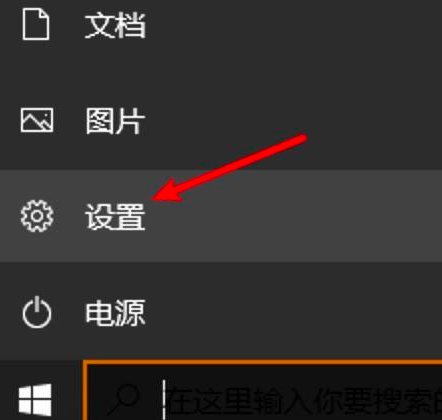
2. Nous sélectionnons "Mise à jour et sécurité" sur la page des paramètres
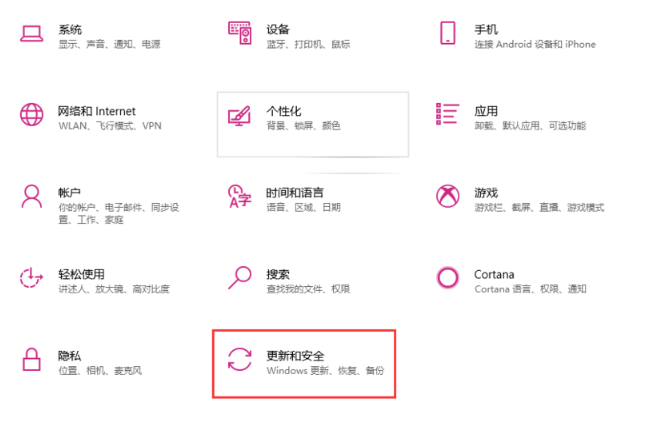
3. Nous trouvons l'option de récupération sur le côté gauche de la "Page Mise à jour et sécurité" et sélectionnons "Redémarrer maintenant". à droite.
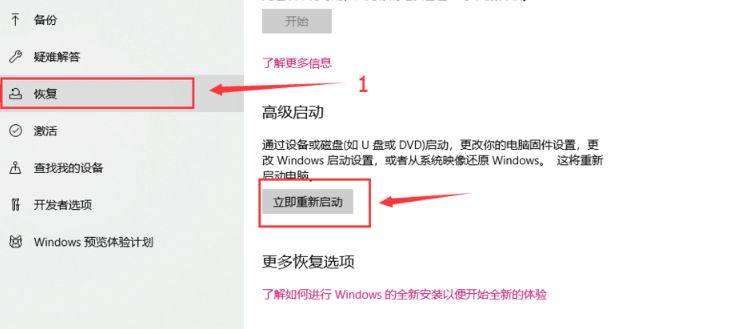
4. Sélectionnez Dépannage sur la page de démarrage
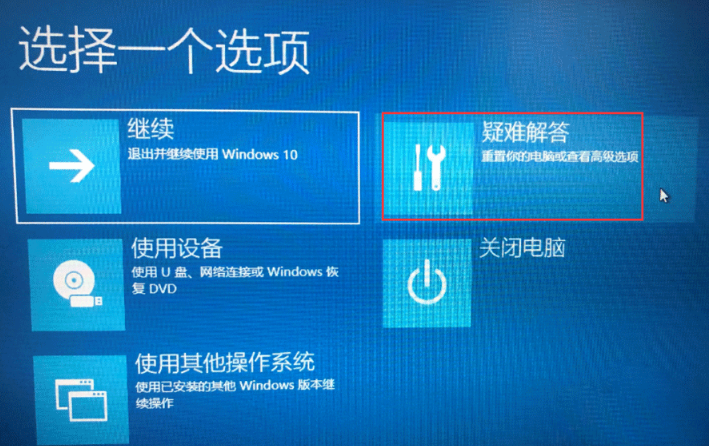
5. Accédez à la page de dépannage et sélectionnez "Options avancées". Page Options avancées".
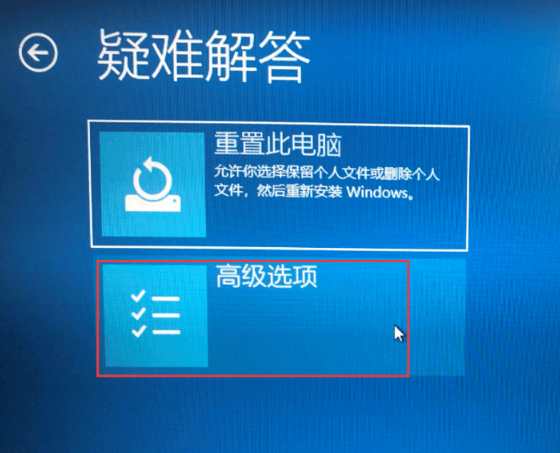
7. Ensuite, nous sélectionnons "Redémarrer" sur la page des paramètres de démarrage.
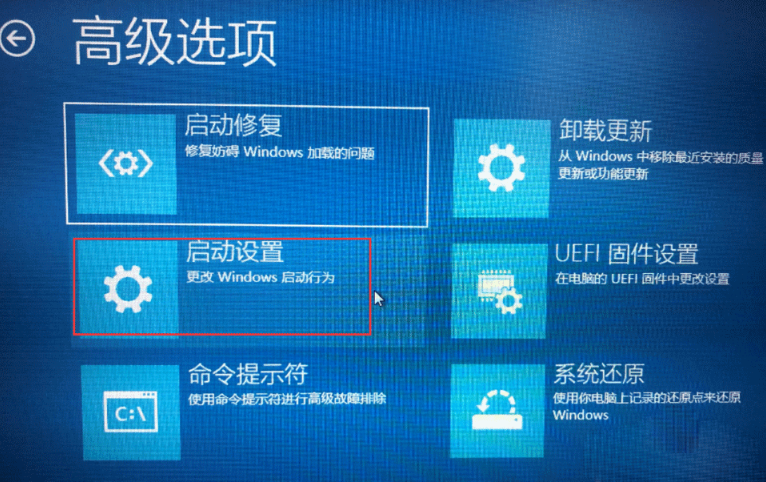
8. Après le redémarrage du système, appuyez sur "7" ou "F7" sur la page des paramètres de démarrage pour choisissez de désactiver la signature de force du pilote
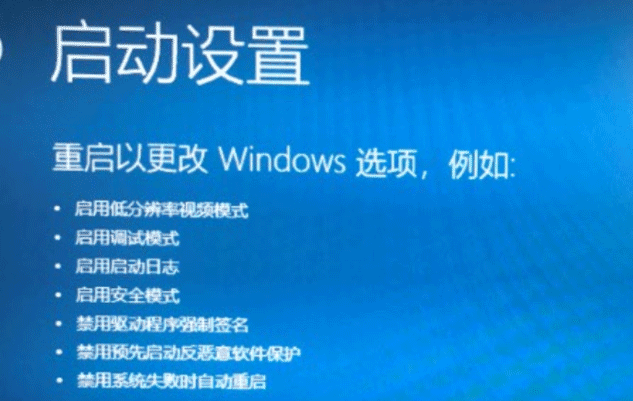
Ce qui précède est le contenu détaillé de. pour plus d'informations, suivez d'autres articles connexes sur le site Web de PHP en chinois!

Article chaud

Outils chauds Tags

Article chaud

Tags d'article chaud

Bloc-notes++7.3.1
Éditeur de code facile à utiliser et gratuit

SublimeText3 version chinoise
Version chinoise, très simple à utiliser

Envoyer Studio 13.0.1
Puissant environnement de développement intégré PHP

Dreamweaver CS6
Outils de développement Web visuel

SublimeText3 version Mac
Logiciel d'édition de code au niveau de Dieu (SublimeText3)

Sujets chauds
 La restauration du système vous invite à activer la protection du système sur ce lecteur
Jun 19, 2024 pm 12:23 PM
La restauration du système vous invite à activer la protection du système sur ce lecteur
Jun 19, 2024 pm 12:23 PM
La restauration du système vous invite à activer la protection du système sur ce lecteur
 Que dois-je faire si Win10 ne change pas d'utilisateur ? L'interface de connexion Win10 n'a pas la possibilité de changer d'utilisateur. Solution.
Jun 25, 2024 pm 05:21 PM
Que dois-je faire si Win10 ne change pas d'utilisateur ? L'interface de connexion Win10 n'a pas la possibilité de changer d'utilisateur. Solution.
Jun 25, 2024 pm 05:21 PM
Que dois-je faire si Win10 ne change pas d'utilisateur ? L'interface de connexion Win10 n'a pas la possibilité de changer d'utilisateur. Solution.
 Comment désactiver définitivement la protection en temps réel dans Win10 ? Comment désactiver la protection en temps réel sur un ordinateur Win10 0 ?
Jun 05, 2024 pm 09:46 PM
Comment désactiver définitivement la protection en temps réel dans Win10 ? Comment désactiver la protection en temps réel sur un ordinateur Win10 0 ?
Jun 05, 2024 pm 09:46 PM
Comment désactiver définitivement la protection en temps réel dans Win10 ? Comment désactiver la protection en temps réel sur un ordinateur Win10 0 ?
 Comment restaurer le fond d'écran par défaut dans win10 ? Une astuce pour restaurer rapidement le fond d'écran par défaut dans le système Windows 10
Jun 02, 2024 pm 02:07 PM
Comment restaurer le fond d'écran par défaut dans win10 ? Une astuce pour restaurer rapidement le fond d'écran par défaut dans le système Windows 10
Jun 02, 2024 pm 02:07 PM
Comment restaurer le fond d'écran par défaut dans win10 ? Une astuce pour restaurer rapidement le fond d'écran par défaut dans le système Windows 10
 Que dois-je faire si Win10 prend une capture d'écran et plante ? Que faire si Win10 clignote puis disparaît après avoir pris une capture d'écran ?
Jun 02, 2024 pm 12:48 PM
Que dois-je faire si Win10 prend une capture d'écran et plante ? Que faire si Win10 clignote puis disparaît après avoir pris une capture d'écran ?
Jun 02, 2024 pm 12:48 PM
Que dois-je faire si Win10 prend une capture d'écran et plante ? Que faire si Win10 clignote puis disparaît après avoir pris une capture d'écran ?
 Windows ne peut pas démarrer le service Windows Audio Erreur 0x80070005
Jun 19, 2024 pm 01:08 PM
Windows ne peut pas démarrer le service Windows Audio Erreur 0x80070005
Jun 19, 2024 pm 01:08 PM
Windows ne peut pas démarrer le service Windows Audio Erreur 0x80070005
 Que faire si le gestionnaire de tâches Win10 plante ? Comment réparer le crash du gestionnaire de tâches Win10 ?
Jun 25, 2024 pm 04:31 PM
Que faire si le gestionnaire de tâches Win10 plante ? Comment réparer le crash du gestionnaire de tâches Win10 ?
Jun 25, 2024 pm 04:31 PM
Que faire si le gestionnaire de tâches Win10 plante ? Comment réparer le crash du gestionnaire de tâches Win10 ?
 Que dois-je faire s'il n'y a pas de rappels contextuels pour les événements du calendrier dans Win10 ? Comment récupérer si les rappels d'événements du calendrier ont disparu dans Win10 ?
Jun 09, 2024 pm 02:52 PM
Que dois-je faire s'il n'y a pas de rappels contextuels pour les événements du calendrier dans Win10 ? Comment récupérer si les rappels d'événements du calendrier ont disparu dans Win10 ?
Jun 09, 2024 pm 02:52 PM
Que dois-je faire s'il n'y a pas de rappels contextuels pour les événements du calendrier dans Win10 ? Comment récupérer si les rappels d'événements du calendrier ont disparu dans Win10 ?






